A nyelv megváltoztatása a Microsoft Edge for Windows 11/10 rendszerben
A Microsoft Edge új verziója , amely Chromium alapú , merőben eltér az eredetitől, ezért előfordulhat, hogy bizonyos dolgokat nem lesz könnyű megtalálni. Például, ha szeretné megváltoztatni a nyelvet(change the language) , valószínűleg azon töprengene, hogyan teheti ezt meg.
Szerencsére megbeszéltük a nyelv megváltoztatását az új Microsoft Edge -ben, ezért olvass tovább, mert ma tanulni fogsz valamit. Nos, az oka annak, hogy meg akarja változtatni a böngészője nyelvét, túl sok mindenre vezethető vissza, és nos, nem a mi gondunk, hogy megkérdőjelezzük az indítékait. Azt mondjuk azonban, hogy lehetőség van a weboldalak automatikus lefordítására, ha úgy kívánja.
Feltételezzük, hogy egy ilyen funkció jól jöhet, ha olyan országban tartózkodik, ahol nem anyanyelve beszéli az Ön nyelvét, és szívesen böngészné a helyi webhelyeket nagy felhajtással.
Hogyan változtassuk meg a nyelvet az Edge böngészőben
A nyelv módosításához az új Chromium-alapú Microsoft Edge böngészőben tegye a következőket:
- Indítsa el az Edge böngészőt
- A bal felső sarokban nyissa meg a Beállításokat
- Válassza a Nyelvi(Language) beállítások lehetőséget a bal oldali panelen
- (Add)Többek között itt adhatja hozzá vagy módosíthatja a nyelvet
Az első dolog, amit meg kell tennie, lépjen be a Beállítások(Settings) területre, mert ott megtalálja az összes fantasztikus finomságot.

Rendben, tehát amikor eljött az ideje a nyelv megváltoztatásának, görgessen le a Nyelv(Language) részt, és kattintson rá azonnal. Ekkor két szakaszt kell látnia: Nyelvek(Languages) és Helyesírás-ellenőrzés(Check Spelling) .
A kívánt nyelv kiválasztásához kattintson a Nyelvek hozzáadása(Add Languages) elemre , és válasszon onnan.
Ezután beállíthatja a kívánt nyelvet.
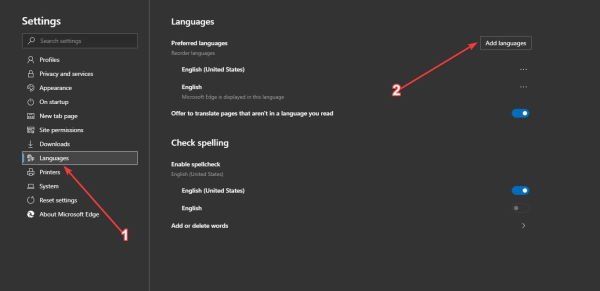
Ezenkívül kapcsolja át az Ajánlat(Offer) olyan oldalak lefordítására lehetőség melletti gombot , amelyek nem az Ön által olvasott nyelven szólnak, hogy bármelyik weboldalt lefordítsa az Ön által választott nyelvre. Ez nagymértékben támaszkodik a Microsoft Fordítóra(Microsoft Translate) , így ha Ön nem rajongója a szolgáltatásnak, akkor valószínűleg nem fogja kielégíteni az eredményeket.
Ami a helyesírás-ellenőrzést illeti, amikor a webhelyeken gépel, az eszköz ezt automatikusan meg tudja tenni. Lépjen a Helyesírás-ellenőrzés(Check Spelling) lehetőségre, és kapcsolja be vagy ki a gombot.
Előbb, mint utóbb további tippeket adunk majd ki az új Microsoft Edge használatához, szóval ezekre figyeljenek, emberek.(Microsoft Edge)
Related posts
A Microsoft Edge fenntartja az automatikus visszaállítást az Újraindításkor a Windows 11/10 rendszerben
Webhely blokkolása a Microsoft Edge alkalmazásban Windows 11/10 rendszeren
A hangalapú gépelés használata a Microsoft Edge programban Windows 11/10 rendszeren
Konfigurálja, hogy a Microsoft Edge hogyan kezelje a cookie-kat a Windows 11/10 rendszerben
A HDR támogatás engedélyezése a Microsoft Edge alkalmazásban Windows 11/10 rendszeren
A Microsoft Edge bővítmények beszerzése, konfigurálása és eltávolítása -
Hol tárolják a cookie-kat a Windows 10 rendszerben az összes főbb böngészőhöz?
A Web Capture használata a Microsoft Edge programban Windows 10 rendszeren
A PWA-k automatikus futtatása indításkor a Windows 11/10 rendszerben
A Microsoft Edge lapok elhalványultak a Windows 10 rendszerben
A nyomtatás engedélyezése vagy letiltása a Microsoft Edge alkalmazásban a Windows 10 rendszerben
A Microsoft Edge indítása a Windows 10 rendszerben (12 módszer) -
A Windows 10 megakadályozása a Microsoft Edge előtöltésében indításkor
A nyomkövetés megelőzése a Microsoft Edge-ben -
A Böngésző Feladatkezelő használata a Microsoft Edge programban a Windows 10 rendszerben
Engedélyezze a Rendszernyomtatás párbeszédpanelt a Microsoft Edge alkalmazásban a Windows 10 rendszerben
Biztonsági funkciók a Microsoft Edge böngészőben Windows 10 rendszerhez
A Web Capture letiltása a Microsoft Edge rendszerben a Windows 10 rendszerleíró adatbázisával
Módosítsa az Edge böngésző beállításait a Windows 11/10 rendszerben
A Google Biztonságos Keresés kényszerítése a Microsoft Edge rendszerben Windows 10 rendszerben
